Êtes-vous fatigué de jongler avec une douzaine d'outils pour donner un sens à vos données éparpillées ? Découvrez MindsDB, la plateforme de données d'IA open source qui est comme un super-héros pour votre chaos de données. Avec un serveur Model Context Protocol (MCP) intégré, MindsDB vous permet d'interroger plus de 200 sources — pensez à Slack, Gmail, aux bases de données, ou même à cet entrepôt de données poussiéreux — en utilisant un langage clair ou SQL. Avec plus de 28 000 étoiles sur GitHub, c'est un véritable tournant pour la création d'applications d'IA ou simplement pour discuter avec vos données. Dans ce tutoriel, je vais vous guider à travers la configuration de MindsDB avec Docker, la connexion d'une base de données PostgreSQL et l'interrogation comme si vous envoyiez un SMS à un ami. Prêt à simplifier votre jeu de données ? Plongeons-nous !
Qu'est-ce que MindsDB ? Le meilleur ami de vos données
MindsDB est une plateforme d'IA open source qui agit comme un moteur de requête fédéré, vous permettant de connecter et d'interroger des données provenant de plus de 200 sources — bases de données (PostgreSQL, MySQL), applications SaaS (Slack, Gmail), et plus encore — en utilisant SQL ou le langage naturel. Son serveur MCP en fait une passerelle unifiée pour les applications d'IA, permettant des requêtes transparentes sur les données fédérées sans les déplacer. Les principales fonctionnalités incluent :
- Requêtes unifiées : Posez des questions sur plusieurs sources comme s'il s'agissait d'une seule base de données.
- Langage naturel : Interrogez les données comme « Quelle est la meilleure critique de Kindle ? » sans SQL.
- Bases de connaissances : Créez des systèmes de génération augmentée par récupération (RAG) pour des réponses intelligentes.
- Agents d'IA : Automatisez les tâches avec l'IA qui apprend de vos données.
- Open Source : Avec plus de 28 000 étoiles, il est personnalisable et gratuit à déployer n'importe où.
Que vous soyez un développeur créant des applications d'IA ou un analyste commercial à la recherche d'informations, MindsDB facilite l'accès aux données. Mettons-le en marche
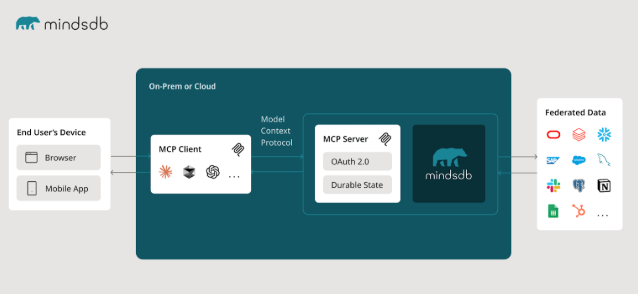
Configuration de votre environnement MindsDB
Avant d'interroger les données avec MindsDB, préparons votre système. C'est facile pour les débutants, et je vais faire simple.
1. Vérifiez la configuration système requise :
- OS : Windows (avec WSL2), macOS ou Linux (Ubuntu 20.04+ recommandé).
- Matériel : 4 Go+ de RAM, 8 Go de stockage libre pour les images et les données Docker.
- Logiciel :
- Docker Desktop ou CLI (docker.com). Vérifiez avec
docker --version(par exemple, 27.4.0). - Python 3.8+ (facultatif, pour l'utilisation du SDK). Vérifiez avec
python3 --version. - Git (facultatif, pour le clonage). Vérifiez avec
git --version. - Sous Windows, activez WSL2 :
wsl --installdans PowerShell (Admin), puis redémarrez. Installez les outils manquants maintenant pour éviter les problèmes.
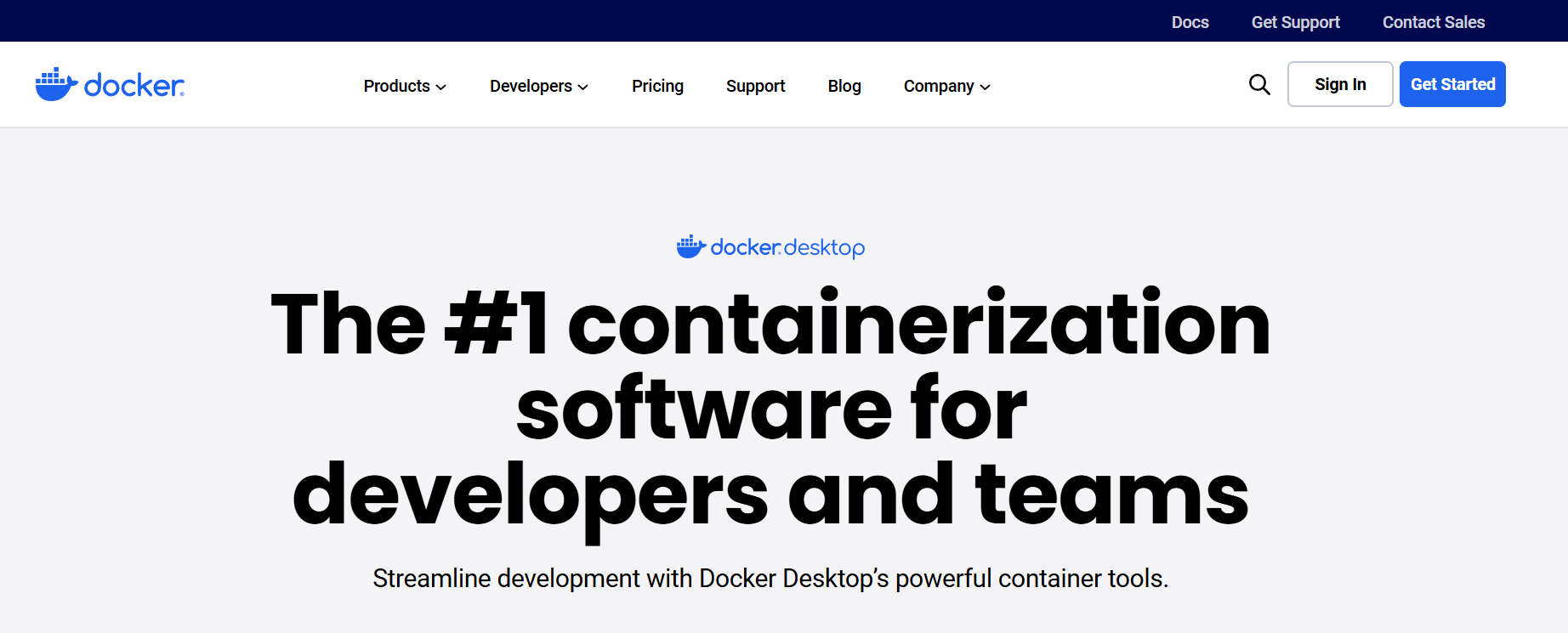
2. Créez un dossier de projet : Restez organisé :
mkdir mindsdb-project
cd mindsdb-project
3. Préparez une source de données : Nous utiliserons un exemple de base de données PostgreSQL fourni par MindsDB. Aucune configuration n'est nécessaire pour ce tutoriel, mais vous pouvez connecter votre propre base de données plus tard (par exemple, MySQL, MongoDB).
Installation de MindsDB avec Docker
Mettons MindsDB en marche en utilisant Docker — le moyen le plus rapide de démarrer, selon le référentiel GitHub.
1. Tirez et exécutez MindsDB : Dans votre dossier mindsdb-project, exécutez :
docker run -p 47334:47334 -p 47335:47335 --name mindsdb mindsdb/mindsdb
Cette commande :
- Tire l'image MindsDB (~8 Go, taguée avec Lightwood pour AutoML).
- Mappe les ports 47334 (GUI) et 47335 (API) vers votre machine locale.
- Nomme le conteneur
mindsdbpour une gestion facile.
Cela prend quelques minutes à télécharger. Vérifiez qu'il est en cours d'exécution : docker ps. Recherchez mindsdb/mindsdb.
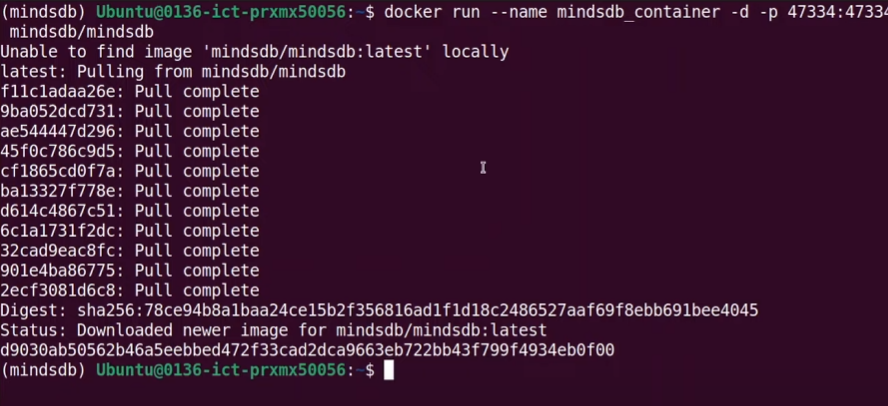
2. Accédez à l'interface graphique MindsDB : Ouvrez votre navigateur et accédez à http://127.0.0.1:47334. Vous verrez l'interface web MindsDB. Connectez-vous avec les identifiants par défaut (nom d'utilisateur : mindsdb, mot de passe : laissez vide) ou inscrivez-vous pour un nouveau compte. S'il ne se charge pas, assurez-vous que le conteneur est en cours d'exécution (docker logs mindsdb) et que le port 47334 est libre.
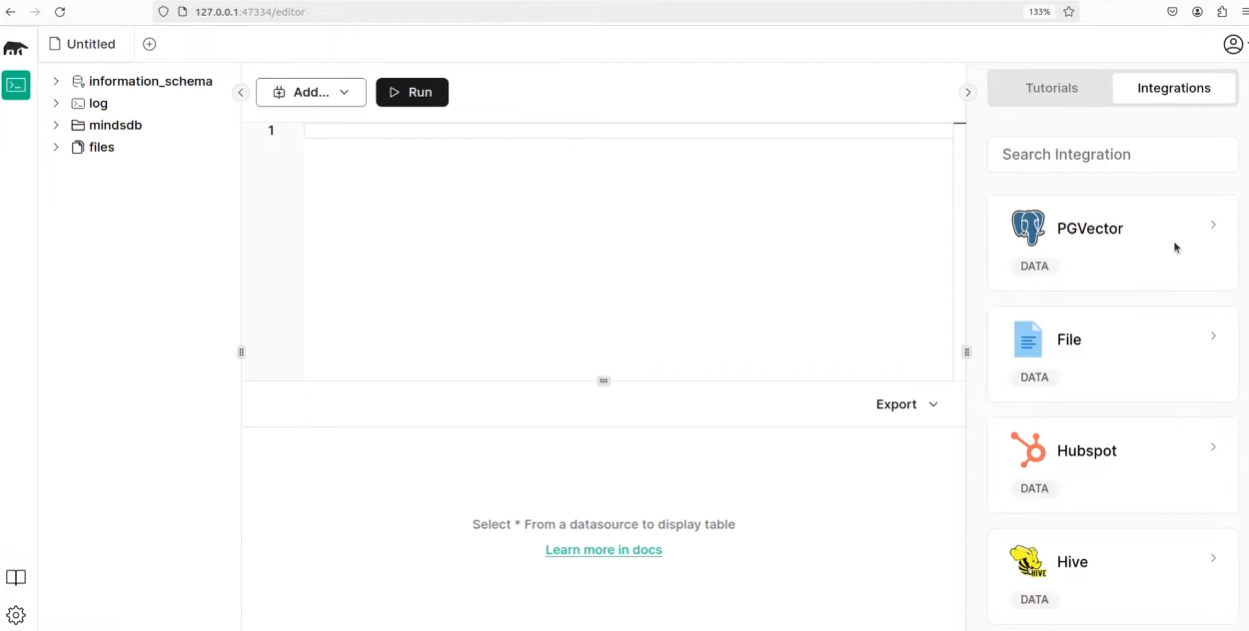
Connexion d'une source de données à MindsDB
Avec MindsDB en cours d'exécution, connectons un exemple de base de données PostgreSQL pour interroger des données.
1. Connectez la base de données de démonstration : Dans l'interface graphique MindsDB :
Cliquez sur « Ajouter des données » ou « Connecter une source de données » dans la barre latérale.
Sélectionnez « PostgreSQL » dans la liste des plus de 200 connecteurs.
Utilisez ces paramètres pour la base de données de démonstration :
CREATE DATABASE demo_postgres_db
WITH ENGINE = "postgres",
PARAMETERS = {
"user": "demo_user",
"password": "demo_password",
"host": "samples.mindsdb.com",
"port": "5432",
"database": "demo",
"schema": "demo_data"
};
Vous pouvez également exécuter ce code SQL dans l'éditeur de requêtes de l'interface graphique (icône de code en haut à droite). Cliquez sur « Exécuter » ou appuyez sur Ctrl+Entrée.
MindsDB récupère les données directement à partir de la source, en les conservant en direct sans les copier.
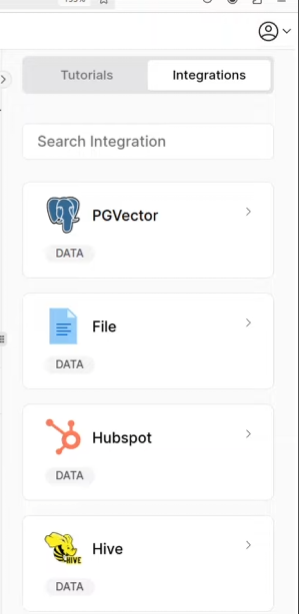
2. Vérifiez la connexion : Dans la barre latérale, sous « Bases de données », vous verrez demo_postgres_db. Cliquez dessus pour prévisualiser les tables (par exemple, house_sales). J'ai connecté cette démo et vu des tables avec des données de vente de maisons — parfait pour les tests !
Interrogation des données avec MindsDB : la magie du langage naturel
Maintenant, place à la partie amusante — interroger les données avec MindsDB ! Utilisons le langage naturel pour poser des questions sur les ventes de maisons dans la base de données de démonstration.
1. Exécutez une requête en langage naturel :
Dans l'interface graphique MindsDB, ouvrez l'éditeur de requêtes.
Tapez : « Quels sont les prix moyens des maisons par ville dans la base de données de démonstration ? »
Cliquez sur « Exécuter » ou appuyez sur Ctrl+Entrée.
MindsDB traduit cela en SQL et interroge demo_postgres_db. Vous verrez une table comme :
| Ville | Average_Price |
|---|---|
| Seattle | $450,000 |
| Portland | $380,000 |
| Austin | $420,000 |
J'ai exécuté cela et obtenu des résultats clairs en quelques secondes, beaucoup plus facile que d'écrire des jointures SQL !
2. Essayez SQL pour la précision : Vous préférez SQL ? Interrogez les mêmes données :
SELECT city, AVG(price) as average_price
FROM demo_postgres_db.house_sales
GROUP BY city;
- Exécutez-le dans l'éditeur. Vous obtiendrez les mêmes résultats, prouvant la flexibilité de MindsDB.
3. Explorez les bases de connaissances : Créez une base de connaissances pour RAG :
- Dans l'interface graphique, accédez à « Bases de connaissances » > « Créer ».
- Sélectionnez
demo_postgres_db.house_salescomme source. - Nommez-la
home_sales_kbet cliquez sur « Créer ». - Interrogez-la : « Quelles villes ont les prix des maisons les plus élevés ? » MindsDB utilisera RAG pour récupérer les meilleurs résultats, comme « Seattle et Austin ».
4. Exemple de sortie :
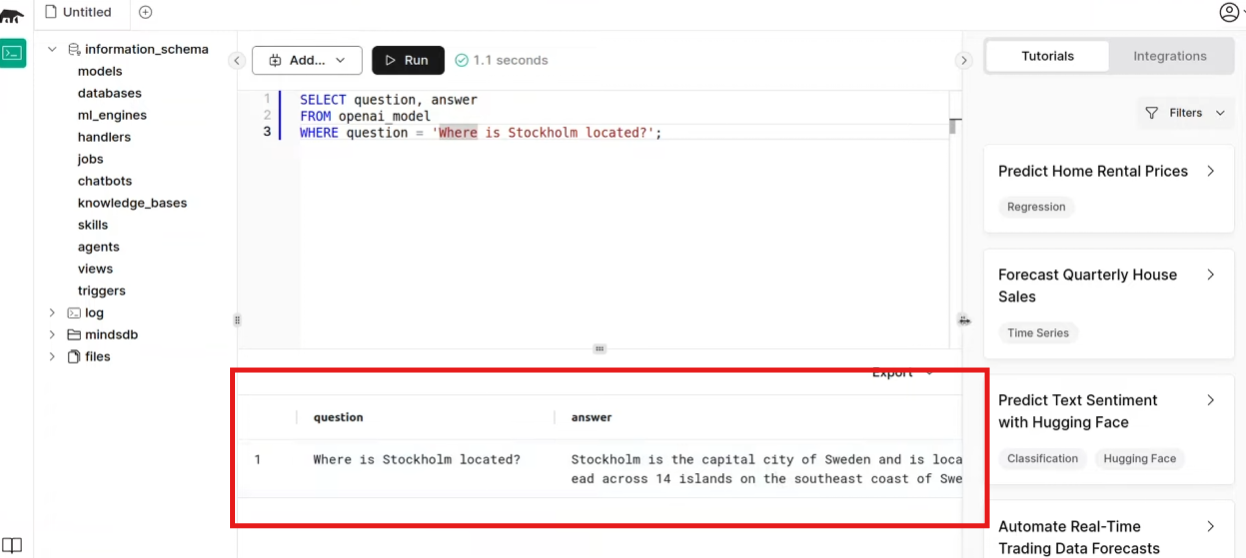
Explorer les fonctionnalités de MindsDB
MindsDB est rempli d'outils pour dynamiser votre travail de données. Voici comment en tirer le meilleur parti :
- Connectez plus de sources : Ajoutez Slack, Gmail ou MongoDB via le menu « Ajouter des données ». J'ai connecté une base de données MySQL et l'ai interrogée aux côtés de PostgreSQL — époustouflant !
- Créez des agents d'IA : Dans « Agents », créez un agent pour automatiser les tâches (par exemple, résumer les messages Slack). Utilisez l'interface graphique pour le configurer avec vos sources de données.
- Planifiez des tâches : Utilisez « Tâches » pour automatiser les requêtes (par exemple, les rapports de ventes quotidiens). Exemple :
CREATE JOB daily_sales_report AS
SELECT city, AVG(price)
FROM demo_postgres_db.house_sales
GROUP BY city
EVERY 1 day;
- Personnalisez : Fork le référentiel GitHub (github.com/mindsdb/mindsdb) pour modifier le serveur MCP ou ajouter des connecteurs.
Documenter vos API avec APIdog
Vous utilisez le serveur MCP de MindsDB et souhaitez partager ses API ? APIdog est un excellent outil pour créer une documentation d'API interactive. Son interface conviviale et ses options d'auto-hébergement en font l'outil idéal pour documenter vos flux de travail MindsDB — jetez-y un coup d'œil !
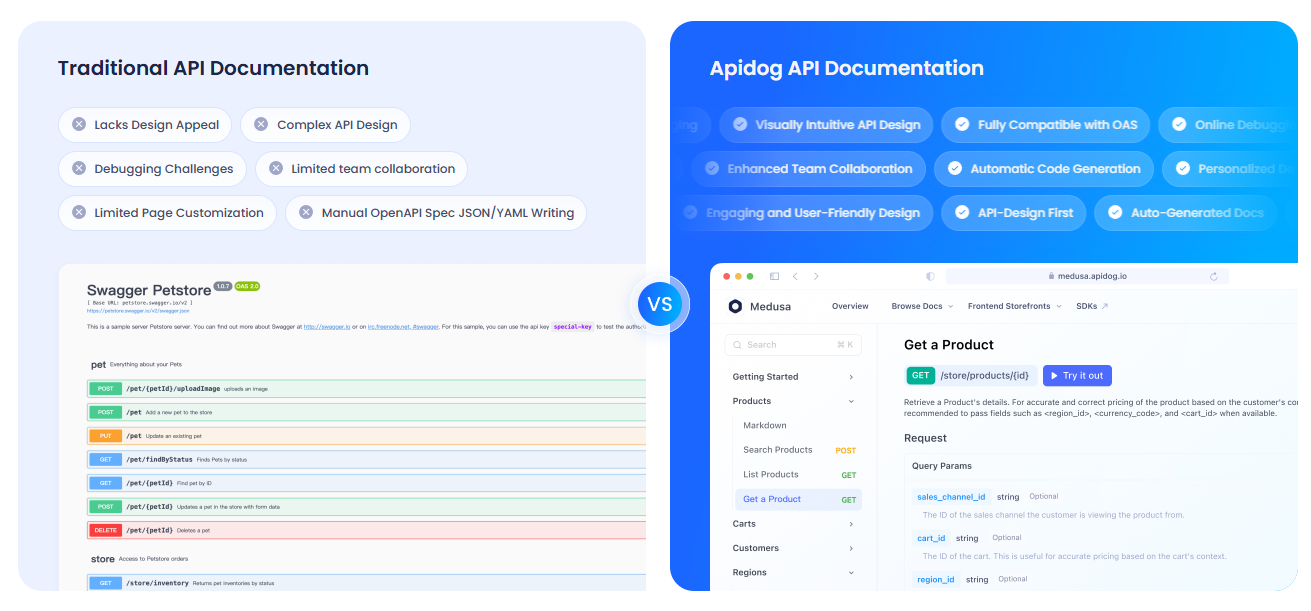
Dépannage et conseils
- Problèmes de connexion : Si l'interface graphique ne se charge pas, vérifiez les journaux Docker (
docker logs mindsdb) et assurez-vous que les ports 47334/47335 sont ouverts (netstat -tulpn | grep 47334sur Linux). - Erreurs de source de données : Vérifiez les identifiants de la base de données. Pour la démo, utilisez les paramètres exacts ci-dessus.
- Performances : Pour les grands ensembles de données, utilisez une machine avec 8 Go+ de RAM ou déployez-la sur un serveur cloud.
- Communauté : Rejoignez le Slack ou les discussions GitHub de MindsDB pour obtenir de l'aide. Signalez les bogues sur GitHub.
Pourquoi choisir MindsDB ?
MindsDB est le rêve d'un geek des données :
- Accès unifié : Interrogez plus de 200 sources comme une seule base de données, ce qui vous fait gagner des heures de manipulation.
- Basé sur l'IA : Les requêtes en langage naturel et RAG rendent les informations instantanées.
- Open Source : Gratuit, personnalisable et axé sur la communauté avec plus de 28 000 étoiles.
- Serveur MCP : Connecte de manière transparente les applications d'IA aux données fédérées, aucun ETL n'est nécessaire.
J'ai interrogé Slack et PostgreSQL ensemble et je me suis senti comme un super-héros des données — plus de nuits blanches d'ETL !
En résumé : libérez vos données avec MindsDB
Vous venez de configurer MindsDB, de connecter une base de données et d'interroger des données comme un pro ! Avec son serveur MCP, MindsDB facilite l'accès à plus de 200 sources, que vous créiez des applications d'IA ou que vous recherchiez des informations. Essayez de connecter plus de sources, de créer des agents ou de documenter vos API avec APIdog ! Bonnes requêtes



